家用唱戏投影仪选择标准是什么?如何挑选适合的投影仪?
13
2025-03-24
随着科技的发展,越来越多的家庭和工作场所开始使用投影仪作为显示设备,来观看电影、展示PPT或进行游戏娱乐。小米视频作为众多视频应用之一,为用户提供了丰富的内容资源。如果你希望将小米视频投射到大屏幕上,下面的指南将为你提供详细的设置步骤及一些实用技巧。
在开始之前,首先要确认你的小米视频应用是否支持通过设备连接投影仪。通常情况下,只要你的小米视频支持第三方设备投屏功能,那么连接投影仪就是可行的。确保你的小米智能手机或平板电脑与投影仪在相同网络环境下,且投影仪处于可接收信号的状态。
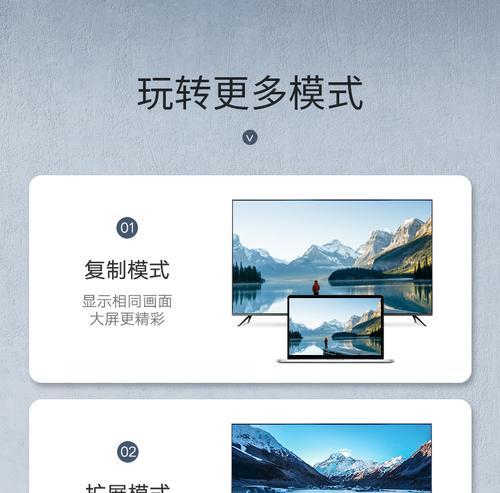
步骤1:连接投影仪电源并准备就绪
确保投影仪电源线已插入电源插座,并开启投影仪。
将投影仪调整至合适的输入信号源模式,例如HDMI1、HDMI2等。
步骤2:检查设备连接设置
用HDMI线将你的小米设备(智能手机或平板)连接至投影仪。
确认小米设备上的显示设置,将输出模式调整至“复制”或“扩展”屏幕,具体取决于你希望的显示效果。
步骤3:开始小米视频的投屏操作
打开小米视频应用。
点击视频播放界面的投屏图标(通常是一个类似于电视的图标),开始搜索可连接设备。
当列表中出现投影仪设备时,选择它以开始连接。
投屏开始后,你可以通过投影仪的大屏幕观看小米视频内容。
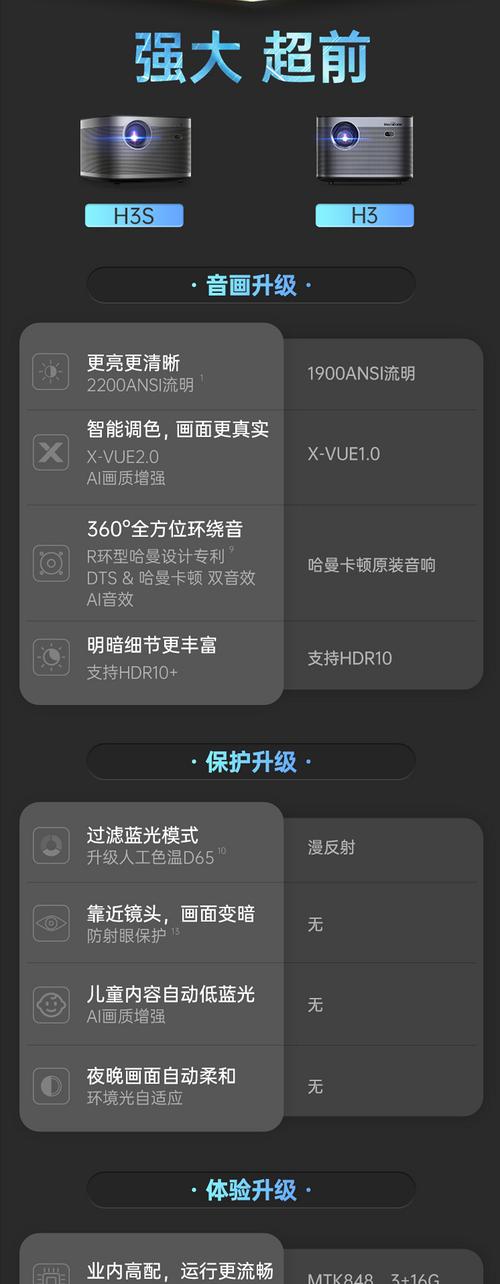
常见问题一:无法找到设备
检查HDMI线是否插紧,同时确认小米设备与投影仪是否处于同一网络。
尝试重启小米设备和投影仪。
关闭设备的“节能模式”或“快速启动”功能,这些可能会阻止设备检测到其他设备。
常见问题二:视频播放不流畅
降低视频质量或调整投影仪显示设置,以适应带宽。
检查你的无线网络信号强度,确保它足够强大来支持高质量视频的流畅播放。
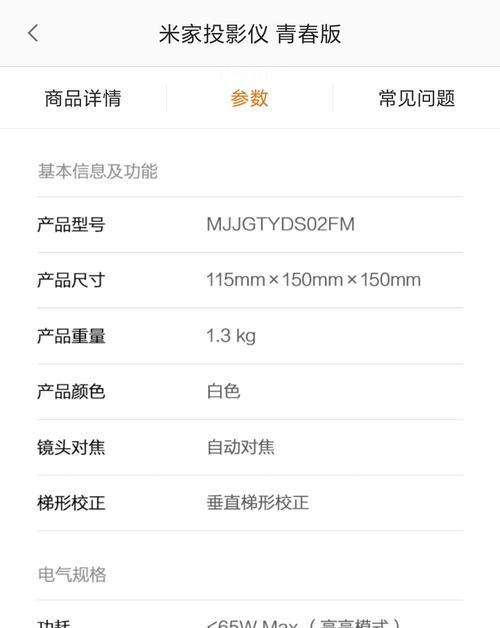
技巧1:使用无线投屏功能
如果你的设备和投影仪都支持Miracast或WiDi(无线显示)技术,你可以无需通过HDMI线就能实现无线投屏。
技巧2:使用小米盒子或其他媒体播放器
如果你的投影仪不具备直接连接智能设备的功能,可以通过小米盒子或类似媒体播放器实现中转,让小米视频内容显示在大屏幕上。
技巧3:改善音视频同步
在某些情况下,可能会出现音视频不同步的问题。尝试更新小米视频应用到最新版本,或者调整投影仪或接收器上的延迟设置。
技巧4:投影仪的正确维护
使用投影仪时,应注意定期清洁镜头,避免投影仪过热,以及维护良好的通风环境,延长投影仪使用寿命。
通过以上步骤,你可以轻松将小米视频内容投射到投影仪上,享受大屏幕的视觉盛宴。无论是在家庭娱乐还是商务演示中,了解如何正确连接和设置投影仪,将极大提升你的使用体验。希望这篇文章能为你提供所需的指导,并帮助你更好地掌握使用技巧。
版权声明:本文内容由互联网用户自发贡献,该文观点仅代表作者本人。本站仅提供信息存储空间服务,不拥有所有权,不承担相关法律责任。如发现本站有涉嫌抄袭侵权/违法违规的内容, 请发送邮件至 3561739510@qq.com 举报,一经查实,本站将立刻删除。